Kā pārvietoties Word 2007 tabulā
Uzziniet, kā efektīvi pārvietoties Word 2007 tabulā, izmantojot īsinājumtaustiņus un peles darbības, lai optimizētu savu darba plūsmu.
Publicēšanas vietnes programmā SharePoint 2010 tika izveidotas, lai tām būtu zīmols, un tajās būtu iekļautas dažas iepriekš definētas šablonu lapas un lapu izkārtojumi. Tie arī ļauj jums izveidot saiti uz alternatīvu stila lapu. Šī opcija ir noderīga, ja sākotnējie faili sniedz jums lielāko daļu ceļa, taču jūs joprojām vēlaties mainīt dažus dizaina stilus, tostarp nelielu izvietojumu, izmērus un krāsas.
Lai izveidotu šo alternatīvo stilu lapu, jums ir nepieciešamas CSS (kaskādes stila lapas) prasmes, taču vietnes lapu rediģēšanai nav jāizmanto trešās puses programmatūra.
Šajā sarakstā ir ietvertas SharePoint zīmola veidošanas pasākumu daļas un daļas . Dodieties uz leju šajā sarakstā, lai pārliecinātos, ka aptverat visas bāzes:
Galvenās lapas: motīvs un vispārīgais lapas veidnes izkārtojums. Viens no visizplatītākajiem galvenajiem izkārtojumiem ir apgrieztais L ar galveni un globālo navigāciju augšpusē un sekundāro navigāciju kreisajā pusē. Galvenā lapa satur HTML, saistīto vai iegulto CSS un SharePoint vietturi konkrētiem SharePoint vienumiem.
Padomājiet par galveno lapu kā vispārīgu galveni, augšējo un kreiso navigāciju, meklēšanu un kājeni. Jums nav jāizmanto visi šie elementi, taču, ja jums ir nepieciešams kāds no tiem, galvenā lapa ir vieta, kur definēt to izvietojumu, un CSS faili, kas saistīti ar galveno lapu, ir vieta, kur tos veidot stilu.
Galvenās lapas var lietot publiskā skata lapām un/vai sistēmas lapām. Sistēmas lapas, piemēram, bibliotēkas skati un lapa Vietnes iestatījumi, jūsu šablonā var izskatīties ne tik labi kā lapu publiskais skats. Dizaineri var izvēlēties izveidot atsevišķas šablona lapas sistēmas lapām vai saglabāt default.master ar papildu motīvu.
Stila lapas: CSS stili atsevišķos failos vai iegulti galvenajā un/vai lapas izkārtojumā.
Stila lapās var būt daudz, daudz noteikumu. Dažreiz stili tiek sadalīti dažādās lapās, lai būtu vieglāk grupēt lielu skaitu noteikumu, piemēram, visus SharePoint vadīklu noteikumus. Bieži vien šablona lapai ir saistīta stila lapa tās izskatam un darbībai, kas ignorē sākotnējos stilus, ko SharePoint nodrošina šiem šablona lapas elementiem.
Kaskādes CSS, norāda, ka tas pats noteikums var atkārtot dažādos līmeņos. Ja tiek lietoti vairāki stila gadījumi, piemēram, ar galveno failu saistīts fails, bet tas pats stils ar dažādiem rekvizītiem, kas iegulti lapas izkārtojumā, iegultā kārtula uzvar vai tiek piemērota.
Tā, piemēram, Microsoft var aprakstīt vizuālos elementus, izmantojot savas galvenās SharePoint stila lapas, taču jūs varat tos ignorēt ar stila lapu, kas ir saistīta ar šablonu, un vēlreiz ignorēt tos noteiktā lapā.
Attēli: logotipam, galvenei, augšējai navigācijai, kreisajai navigācijai un tamlīdzīgi izmantotā grafika.
Šie attēli ir faili, kas tiek izmantoti kopā ar CSS, lai izveidotu galveno veidni, un pēc noformējuma pabeigšanas tie netiek bieži, ja vispār netiek mainīti. Tie var ietvert galvenes fonu, parastos un citus attēlus augšējai navigācijai, kājenes logotipus un tā tālāk.
Atšķirībā no attēliem, kurus varat izmantot lapas saturā, atrodiet tos stilu bibliotēkā līdzīgi kā sākotnējie attēli, lai tos varētu atrast tikai lietotāji ar īpašām atļaujām.
Lapu izkārtojumi: definēti izkārtojumi ar konkrētiem satura konteineriem.
Galvenās lapas darbojas ar lapu izkārtojumiem, lai nodrošinātu publicēšanas lapas izskatu un sajūtu. Galvenais satur veidnes zīmola elementus, bet lapu izkārtojumi nodrošina satura konteineru izkārtojumu un veidu lapas satura apgabalā. Lai gan galvenā lapa parasti tiek lietota katrai vietnei visām lapām, katrai publicēšanas lapai ir izkārtojums, ko var mainīt.
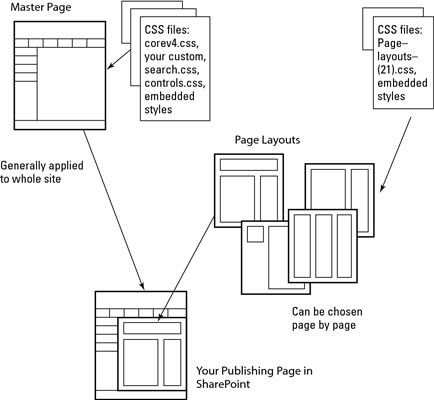
Motīvi: SharePoint vietnes krāsu shēmas.
Atkarībā no jūsu vietnes zīmola, iespējams, vēlēsities mainīt vai pielāgot motīvu papildus galvenajai lapai, jo motīvs ir tālejošs un krāsu shēma tiek piemērota izvēlnēm, sistēmas lapām, lentei utt. ko apmeklētāji var neredzēt, bet jūsu satura redaktori to redzēs. Papildu krāsu shēmas izvēle pabeidz komplektu.
Uzziniet, kā efektīvi pārvietoties Word 2007 tabulā, izmantojot īsinājumtaustiņus un peles darbības, lai optimizētu savu darba plūsmu.
Šajā sarakstā ir iekļautas desmit populārākās Excel funkcijas, kas attiecas uz plašu vajadzību klāstu. Uzziniet, kā izmantot <strong>Excel funkcijas</strong> efektīvāk!
Uzziniet, kā pievienot papildu analīzes slāņus jūsu Excel diagrammām, lai uzlabotu vizualizāciju un sniegtu precīzākus datus. Šis raksts apraksta visas nepieciešamās darbības.
Uzziniet, kā iestatīt <strong>rindkopas atkāpi</strong> programmā Word 2013, lai uzlabotu dokumenta noformējumu un lasāmību.
Uzziniet, kā pareizi ievietot slejas programmā Word 2010, lai uzlabotu jūsu dokumentu formātu un struktūru.
Apsveriet iespēju aizsargāt Excel 2007 darblapu, lai izvairītos no neplānotām izmaiņām. Uzziniet, kā aizsargāt un atbloķēt šūnas, lai nodrošinātu datu integritāti.
Programmas Excel 2013 PMT funkcija aprēķina periodisko mūža rentes maksājumu. Šī funkcija ir būtiska hipotekāro kredītu maksājumu plānošanai.
Mācieties, kā veikt t-testus Excel programmā, izmantojot datus un aprakstot trīs t-testu veidus, kas noderēs jūsu datu analīzes procesā.
Uzziniet, kā filtrēt datu sarakstu programmā Excel 2016, lai ērti paslēptu nevēlamus ierakstus un strādātu tikai ar nepieciešamajiem datiem.
Uzziniet, kā vienkārši pievienot datu etiķetes diagrammai programmā Excel 2007. Palīdziet noteikt vērtības, kas tiek rādītas katrā datu punktā, izmantojot dažādas izvietošanas un formatēšanas iespējas.







